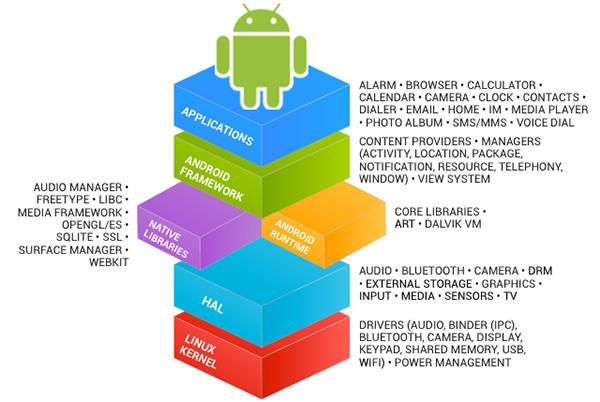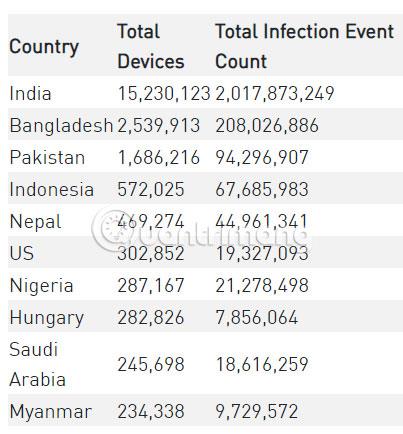Ako upravovať videá v systéme Android pomocou Kinemaster

Kinemaster je funkčne bohatá aplikácia na úpravu videa pre Android, ktorá vám umožňuje voľne upravovať videá vlastným spôsobom, úplne zadarmo.

Je pravdepodobné, že stále máte videá, ktoré ste nahrali z posledného stretnutia s priateľmi. Sú v galérii vášho telefónu a čakajú na úpravu. Možno plánujete preniesť tieto videá do počítača na úpravu, ale nie je to potrebné.
Kinemaster je plne schopný upravovať video . Kinemaster je funkčne bohatá aplikácia na úpravu videa pre Android . Táto aplikácia má všetky potrebné funkcie, aby ste mohli voľne upravovať videá vlastným spôsobom a je úplne zadarmo.
Upravujte videá rýchlo pomocou Kinemaster
Ak chcete video zostrihať, musíte ho najprv nahrať. Ak chcete pridať video, klepnite na znak + v strednom kruhu.
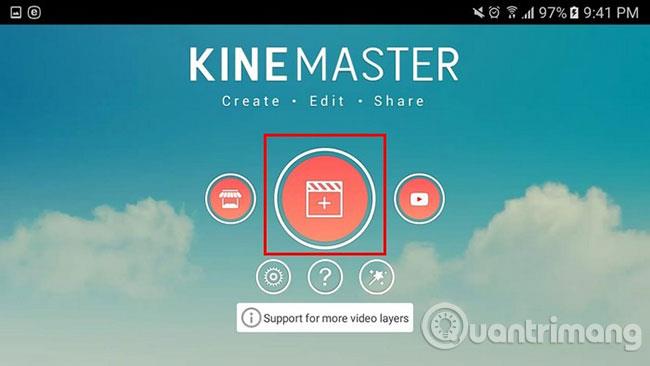
Po pridaní videa klepnite na začiarknutie vpravo hore. Ak chcete video orezať, klepnite na video v spodnej časti, keď sa orámovanie zmení na žlté. V ľavom hornom rohu uvidíte ikonu nožníc.
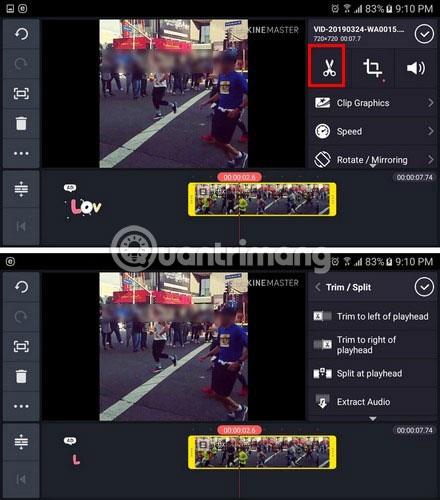
Klepnite na túto ikonu a v rovnakej oblasti sa zobrazia nové možnosti orezania. Ak sú tieto možnosti sivé (nie sú povolené), posúvajte video tam a späť, aby boli možnosti aktívne. Možnosti zahŕňajú: Orezať vľavo/vpravo od prehrávacej hlavy (Vystrihnúť video vľavo/vpravo od prehrávacej hlavy), Rozdeliť na prehrávacej hlave (Rozdeliť video na 2 časti v prehrávacej hlave) a Extrahovať zvuk . Vyberte si možnosť, ktorá najlepšie vyhovuje vašim potrebám.
Pridávanie prechodových efektov do videí je jednoduchá úloha. Pridajme pár videí ako obvykle. Môžete si všimnúť, že v strede každého videa bude šedý štvorec a čiara v strede. Ak chcete pridať prechod, klepnite na štvorec.
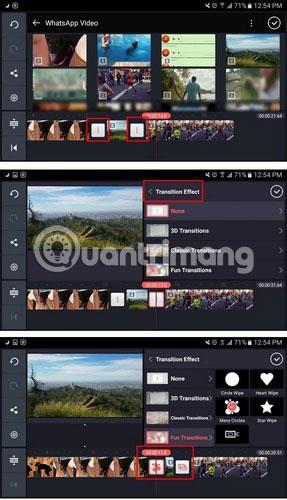
Kliknite na možnosť prechodového efektu a rôzne možnosti. Môžete si vybrať možnosti ako 3D prechody, Klasické, Zábavné, Obraz v obraze, Výkonný, Prezentácia, Text atď. Po dokončení pridávania prechodových efektov kliknite na začiarknutie v hornej časti. Ak chcete zobraziť ukážku prechodov, prejdite na miesto, kde chcete video začať, a klepnite na tlačidlo Prehrať.
Po pridaní videí k nim pridáte hlas (Voiceover). Klepnite na ikonu mikrofónu. Nahrávanie sa nespustí, kým nestlačíte tlačidlo Štart, ale keď začne blikať zelené svetlo, mikrofón je zapnutý.
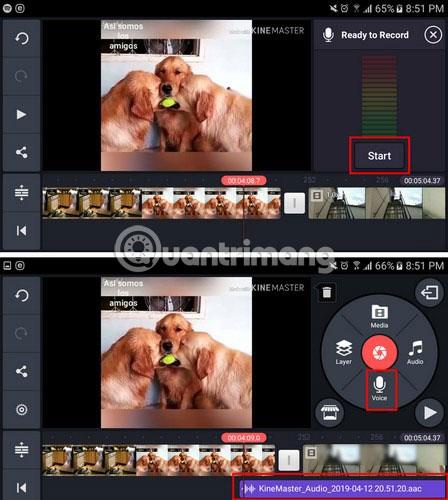
Keď kliknete na tlačidlo Štart, časti videa s pridaným hlasom sa zvýraznia červenou farbou. Keď kliknete na tlačidlo Zastaviť, časť videa, ktorá bola zafarbená na červeno, bude mať pod sebou fialovú čiaru. Uvidíte aj ďalšie možnosti, ako napríklad Kontrola , Opätovný záznam , Slučka , Hlasový filter, Hlasitosť hlasu a Orezať . ).
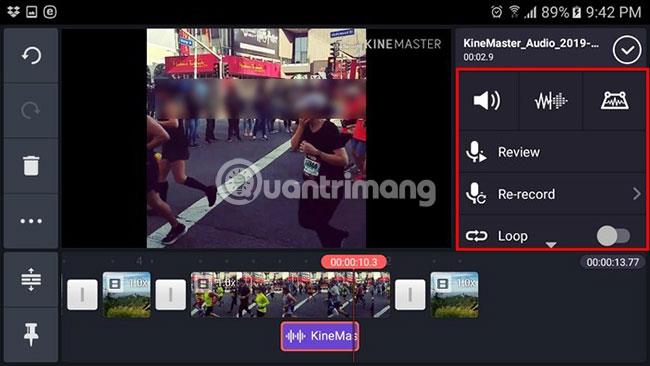
Pridávanie textu do videa je základným a nevyhnutným nástrojom. Ak chcete pridať text a prispôsobiť ho, klepnite na tlačidlo Vrstva naľavo od červeného tlačidla fotoaparátu. Potom sa zobrazí nové okno možností. Možnosť Text bude mierne nadol.
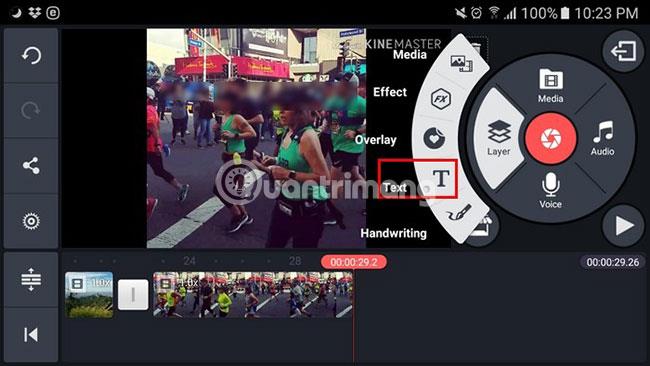
Zadajte správu a klepnite na tlačidlo OK. Text bude spočiatku malý, ale môžete ho zväčšiť pretiahnutím. Kliknutím na ikonu Aa zmeníte písmo. Možnosť animácie vám poskytne spôsoby, ako sa text zobrazí, napríklad posúvanie nadol, posúvanie nahor, v smere hodinových ručičiek atď.
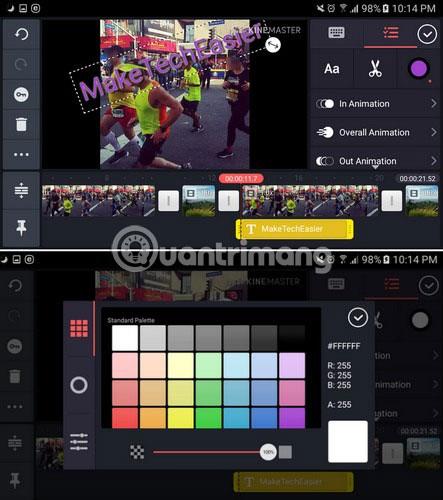
Potiahnite prstom nadol a môžete tiež pridať veci ako tieňové efekty, efekty žiary, okraje textu atď. Ak chcete zmeniť farbu textu, klepnite na biely kruh napravo od ikony nožníc.
Videá budú oveľa lepšie, ak pridáte hudbu. Napríklad chcete pridať skladbu, ktorá je v zariadení. Umiestnite červenú čiaru na spodok miesta, kde chcete, aby skladba začala. Kliknite na ikonu noty a vyberte skladbu.
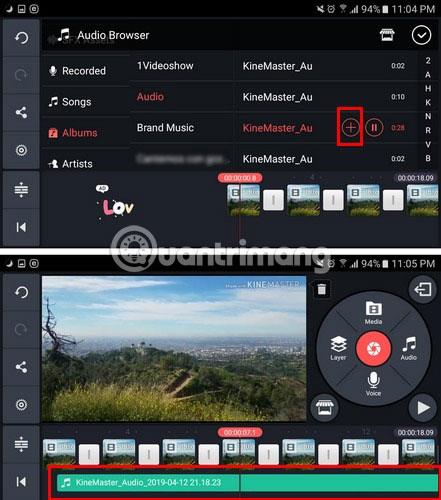
Po výbere obľúbenej skladby sa zobrazí červený znak plus. Aplikácia začne prehrávať zvuk, aby ste mohli potvrdiť, či ide o skladbu, ktorú chcete pridať. Po opätovnom potvrdení klepnite na červené znamienko plus a v spodnej časti sa zobrazí názov skladby.
Kinemaster je bezplatná aplikácia na úpravu pre Android plná skvelých funkcií. Keď pochopíte, ako ho používať, zistíte, že Kinemaster nie je taký strašidelný, ako ste si mysleli. Čo si myslíte o tejto aplikácii? Zanechajte prosím svoje pripomienky v sekcii komentárov nižšie!
Kinemaster je funkčne bohatá aplikácia na úpravu videa pre Android, ktorá vám umožňuje voľne upravovať videá vlastným spôsobom, úplne zadarmo.
Toto sú jednoduché aplikácie na vytváranie fotografií a videí na telefónoch s Androidom, ktoré môžete použiť
Pokyny na vytváranie titulkov videa pomocou KineMaster v tomto článku vám pomôžu vytvoriť titulky videa najjednoduchším a najuspokojivejším spôsobom.
Prostredníctvom funkcií prevodu reči na text v reálnom čase, ktoré sú dnes zabudované do mnohých vstupných aplikácií, máte rýchly, jednoduchý a zároveň mimoriadne presný spôsob zadávania.
K Tor sa môžu pripojiť počítače aj smartfóny. Najlepší spôsob, ako získať prístup k Tor zo svojho smartfónu, je cez Orbot, oficiálnu aplikáciu projektu.
oogle tiež zanecháva históriu vyhľadávania, ktorú niekedy nechcete, aby ju niekto, kto si požičal váš telefón, videl v tejto vyhľadávacej aplikácii Google. Ako odstrániť históriu vyhľadávania v službe Google, môžete postupovať podľa krokov uvedených nižšie v tomto článku.
Nižšie sú uvedené najlepšie falošné GPS aplikácie pre Android. Všetko je to zadarmo a nevyžaduje sa od vás rootovanie telefónu alebo tabletu.
Tento rok Android Q sľubuje priniesť sériu nových funkcií a zmien do operačného systému Android. Pozrime sa na očakávaný dátum vydania Android Q a vhodných zariadení v nasledujúcom článku!
Bezpečnosť a súkromie sa vo všeobecnosti stávajú čoraz väčším problémom pre používateľov smartfónov.
Vďaka režimu „Nerušiť“ systému Chrome OS môžete okamžite stlmiť otravné upozornenia a získať tak sústredenejší pracovný priestor.
Viete, ako zapnúť herný režim na optimalizáciu herného výkonu na telefóne? Ak nie, poďme to teraz preskúmať.
Ak chcete, môžete si pomocou aplikácie Designer Tools nastaviť aj priehľadné tapety pre celý telefónny systém Android, vrátane rozhrania aplikácie a rozhrania systémových nastavení.
Uvádza sa na trh stále viac modelov telefónov 5G, od dizajnov, typov až po segmenty. Prostredníctvom tohto článku sa okamžite pozrime na modely telefónov 5G, ktoré budú uvedené na trh v novembri.